
W tym artykule dowiemy się, jak utworzyć specjalny rozruchowy dysk flash USB (dysk) UEFI do późniejszej instalacji systemu Windows 8 lub Windows Server 2012 na sprzęcie w natywnym trybie UEFI.
Wcześniej opisaliśmy, jak utworzyć rozruchowy dysk flash USB w systemie Windows 8, ale faktem jest, że takiego dysku flash USB nie można użyć do zainstalowania systemu operacyjnego z UEFI (więcej o UEFI i Windows 8). Ten dysk flash, chociaż jest określany w systemie, ale ładowanie z niego będzie niemożliwe.
Problem polega na tym, że większość narzędzi tworzących rozruchowe dyski flash (w tym narzędzia utworzone za pomocą narzędzia do pobierania USB / DVD systemu Windows 7)) sformatuj urządzenie w systemie plików NTFS i UEFI nie obsługują uruchamiania z nośnika NTFS (również z systemu plików exFat), takie systemy uruchamiają się tylko z FAT32.

Dlatego musimy utworzyć dysk rozruchowy z FAT32 i skopiować na niego dystrybucję Windows.
Co jest potrzebne do utworzenia rozruchowego dysku flash UEFI:
- Co najmniej 4 GB pamięci flash USB lub dysku
- Dystrybucja Windows 8 lub Windows Server 2012 na DVD lub w obrazie ISO
- Procedura jest wykonywana za pomocą narzędzia diskpart na komputerze z systemem Windows 7/8/2008/2012
Podłącz dysk flash USB do wolnego portu USB w komputerze (aby uniknąć nieporozumień, lepiej odłączyć wszystkie inne urządzenia pamięci USB). Otwórz wiersz polecenia z uprawnieniami administratora i uruchom następujące polecenia:
- Uruchom narzędzie Diskpart Partition Management:
diskpart
- Wyświetl dyski w systemie za pomocą polecenia
lista dysku
- Wybierz dysk, który pasuje do dysku flash (możesz nawigować według rozmiaru dysku)
wybierz dysk 1
- Upewnij się, że w poprzednim kroku wybrałeś pamięć flash USB, ponieważ Teraz usuniemy z niego wszystkie dane
czyste
- Utwórz partycję podstawową
utwórz partycję podstawową
- Wybierz go
wybierz partycję 1
- Uaktywnij to
aktywny
- Sformatuj dysk flash USB w systemie plików FAT32 (pamiętaj, że w systemie UEFI ładowanie jest możliwe tylko w FAT32, ale nie w NTFS)
format fs fat32 szybki
- Daj list do utworzonego dysku
przypisać
- Zamknij DiskPart
wyjście
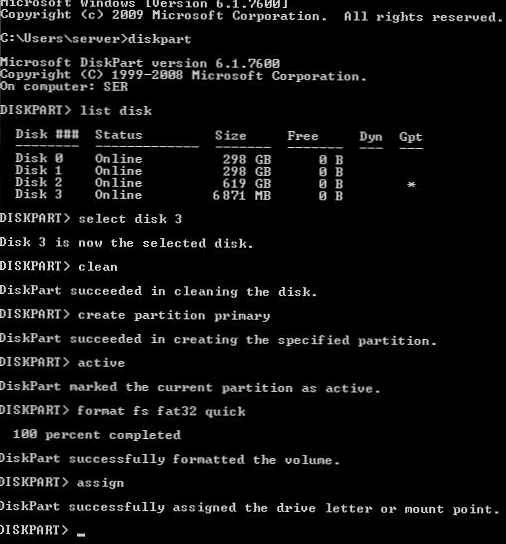
Następnie musimy skopiować pliki dystrybucyjne systemu Windows 8 x64 na utworzony przez nas rozruchowy dysk flash USB. Aby to zrobić, montujemy dysk z obrazem systemu Windows 8 (powiedzmy, że będzie to dysk H:, a litera F jest przypisana do dysku flash USB i za pomocą polecenia xcopy kopiujemy całą jego zawartość na dysk flash USB
xcopy H: \ * F: \ / s / eJeśli wykonasz rozruchowy dysk flash USB UEFI dla 64-bitowego systemu Windows Vista SP1, Windows 7 lub Windows Server 2008 R2, musisz utworzyć katalog EFI na dysku flash USB i skopiować do niego katalog rozruchowy. Szczegółowo proces tworzenia rozruchowego napędu flash USB w systemie Windows 7 w systemie UEFI
Teraz z tego nośnika możesz zainstalować system operacyjny w trybie UEFI. Nie zapomnij wyłączyć Security Boot w opcjach uruchamiania systemu (w UEFI - ex BIOS) przed rozpoczęciem instalacji. Po zainstalowaniu rozruchu systemu Windows Security można go włączyć (bardziej szczegółowo na temat trybu bezpiecznego rozruchu w systemie Windows 8).
Na żądanie komentarzy pozostaw link do artykułu Zainstaluj system Windows 8 bez wprowadzania klucza










